- Lợi ích của việc chỉnh đơn vị trong Word
- Cách chỉnh đơn vị trong Word
- Cách chỉnh đơn vị trong Word 2013, 2016, 2019 từ inch sang cm, mm, dm
- Cách chỉnh đơn vị trong Word 2003, 2007, 2010 từ inch sang cm, mm, dm
- Đối với Word 2003
- Đối với Word 2007, 2010
- Cách chỉnh đơn vị đo mặc định trong Word
- Cách đổi đơn vị đo bằng công cụ trực tuyến
- Đổi đơn vị bằng Google
- Đổi đơn vị bằng ConvertWorld
Bạn đã khi nào cảm thấy bối rối khi phải chỉnh đơn vị đo lường trong Word? Trong Word, các đơn vị đo lường thường được sử dụng bao gồm pt, cm, mm… Nếu bạn đang tìm cách chỉnh đơn vị trong Word theo ý muốn, thì hãy cùng khan.com.vn khám phá bài viết dưới đây nhé.
Lợi ích của việc chỉnh đơn vị trong Word
Việc sử dụng đơn vị đo lường đúng chuẩn trong soạn thảo văn bản sẽ mang lại nhiều lợi ích đáng kể:
- Chỉnh sửa dễ dàng hơn: Việc cài đặt đúng đơn vị đo lường giúp bạn thực hiện các thiết lập trong văn bản một cách chính xác và dễ dàng hơn.
- Căn chỉnh lề đúng quy định: Đơn vị đo lường phù hợp giúp việc căn chỉnh lề văn bản trở nên đơn giản và đúng quy định.
Vì vậy, điều đầu tiên khi soạn thảo văn bản là bạn cần kiểm tra và chỉnh đơn vị cho phù hợp.
Cách chỉnh đơn vị trong Word
Cách chỉnh đơn vị trong Word 2013, 2016, 2019 từ inch sang cm, mm, dm
Chỉnh đơn vị đo lường từ inch sang cm, mm, dm trong các phiên bản Word này rất đơn giản với các bước sau:
- Mở file Word mà bạn muốn chỉnh đơn vị.
- Truy cập vào File > Chọn Options để mở hộp thoại Word Options.
- Tại hộp thoại Word Options, chọn Advanced.
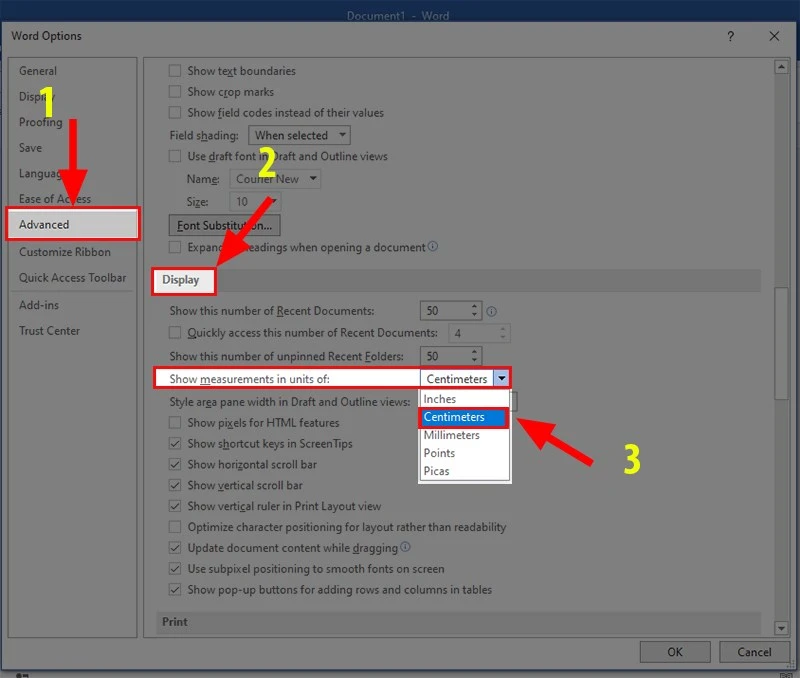
- Kéo chuột xuống đến mục Display, trong mục Show measurements in units of, tùy chỉnh đơn vị sang cm, mm, dm bằng cách đưa chuột vào mũi tên của ô góc bên phải và chọn đơn vị mong muốn.
- Nhấn OK.
Cách chỉnh đơn vị trong Word 2003, 2007, 2010 từ inch sang cm, mm, dm
Đối với Word 2003
- Mở file mà bạn muốn chỉnh.
- Truy cập vào Tools > Chọn Options.
- Sau khi mở hộp thoại Word Options, chọn General. Tại mục Measurement Units, bạn tùy chỉnh đơn vị sang cm, mm, dm bằng cách click chuột vào mũi tên của ô góc phải.
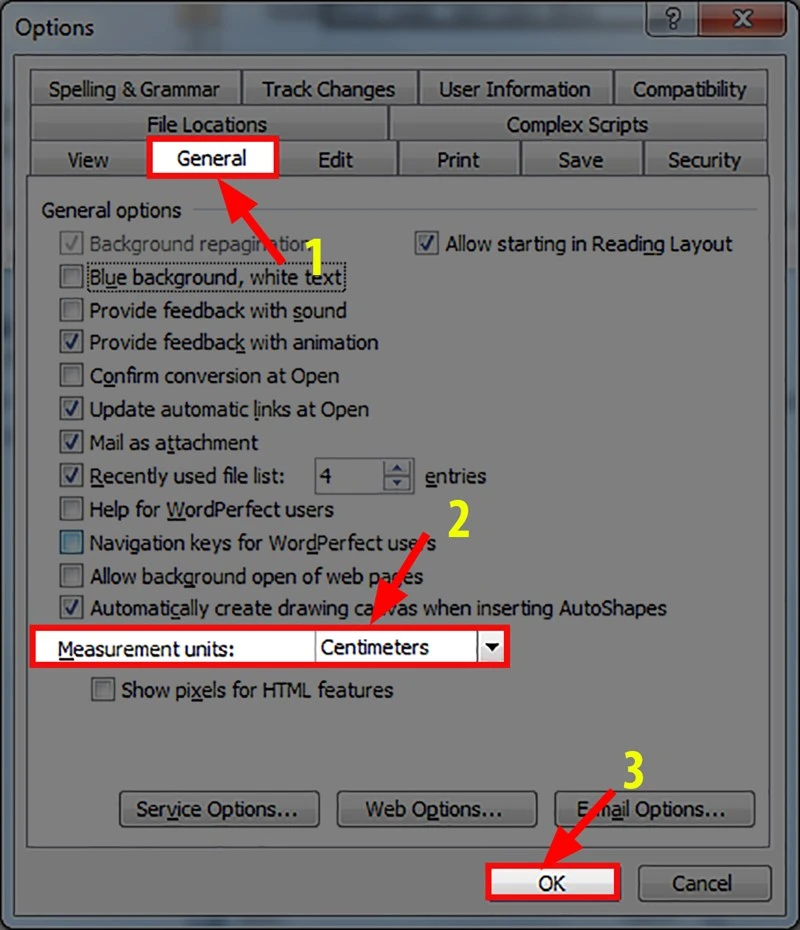
- Nhấn OK.
Đối với Word 2007, 2010
Thao tác gần tương tự như Word 2013, 2016, 2019:
- Mở file mà bạn muốn chỉnh.
- Với Word 2007, truy cập vào Office Button > Word Options. Đối với Word 2010, truy cập vào File > Chọn Options để mở hộp thoại Word Options.
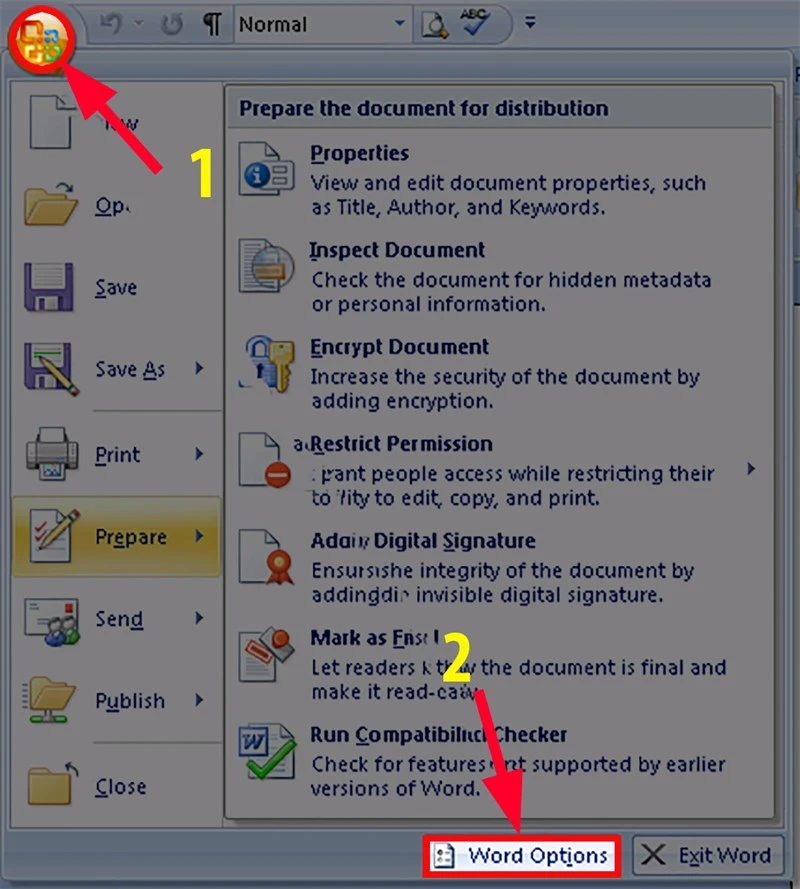
- Tại hộp thoại Word Options, chọn Advanced.
- Cuộn xuống đến mục Display, trong mục Show measurements in units of, tùy chỉnh đơn vị sang cm, mm, dm bằng cách đưa chuột vào mũi tên của ô góc bên phải và chọn đơn vị mong muốn.
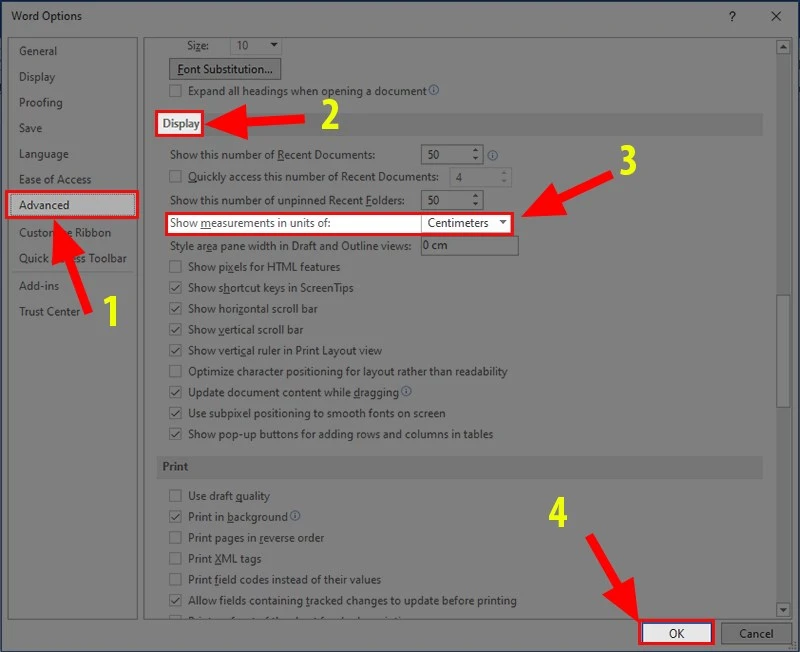
- Nhấn OK.
Cách chỉnh đơn vị đo mặc định trong Word
Đơn vị mặc định trong Word thường là inch. Để chỉnh đơn vị đo mặc định, bạn thực hiện như sau:
- Mở file Word.
- Truy cập vào File > Chọn Options để mở hộp thoại Word Options.
- Tại hộp thoại Word Options, chọn Advanced.
- Kéo chuột xuống đến mục Display, trong mục Show measurements in units of, đổi đơn vị inch thành đơn vị khác.
- Nhấn OK.
Cách đổi đơn vị đo bằng công cụ trực tuyến
Đổi đơn vị bằng Google
Bạn có thể dễ dàng chuyển đổi đơn vị bằng Google theo các bước sau:
- Truy cập Google.
- Nhập “1 inch to cm”.
- Nhấn OK. Kết quả sẽ hiện ra như hình.
Đổi đơn vị bằng ConvertWorld
ConvertWorld là một công cụ trực tuyến chuyển đổi đơn vị phổ biến:
- Truy cập website ConvertWorld.
- Tại ô chiều dài, bạn chọn đơn vị mà bạn muốn chuyển đổi. Ví dụ bạn muốn chuyển đổi 1 inch sang cm, bạn chỉ cần nhập như hình.
Trên đây là tổng hợp cách chỉnh đơn vị trong Word một cách đơn giản và hiệu quả. Hy vọng những chia sẻ này từ khan.com.vn sẽ giúp bạn soạn thảo văn bản đúng chuẩn. Đừng quên Like, Share để ủng hộ khan.com.vn nếu thấy thông tin này hữu ích nhé!







Ý kiến bạn đọc (0)